如何有效清除iPhone的缓存数据?教你几招
276 2023-07-28iPhone 在日常使用过程中会自动创建隐藏文件,这些文件存储在 iPhone 内存中称为缓存的临时区域中。清除这些数据可以释放存储空间或加快您的设备速度。本指南展示了如何在任何装有iOS 12及更高版本的 iPhone 上执行此操作。( iOS 11设备的说明几乎相同。)
- 要清除 Safari 缓存:转至“设置” > “Safari” > “清除历史记录和网站数据”。对于其他浏览器,请清除应用程序设置中的缓存。
- 要清除第三方应用程序的缓存:导航到 iOS设置应用程序中的应用程序,然后切换重置缓存内容。
- 如果应用程序没有缓存清除选项:删除并重新安装该应用程序。这将清除旧的缓存并启动新的缓存。
如何清除 iPhone 上的 Safari 缓存
任何设备上最常清除的缓存是网络浏览器缓存。其中充满了保存的图像和网页、cookie 和其他文件。
Web 浏览器缓存旨在通过保存稍后可能需要的文件来加速您的浏览器,这样您就不必再次下载它们。清除 Safari 的缓存可能会降低浏览器的速度,因为它必须下载以前缓存的数据。但是,当浏览器无法正常工作时,这是一种常见的解决方案。
要清除 Safari 中的缓存:
- 点击iPhone 主屏幕上的 “设置”应用程序。
- 点击Safari。
- 点击清除历史记录和网站数据。
- 在确认框中,点击“清除历史记录和数据”(如果您改变主意, 则点击“取消” )。
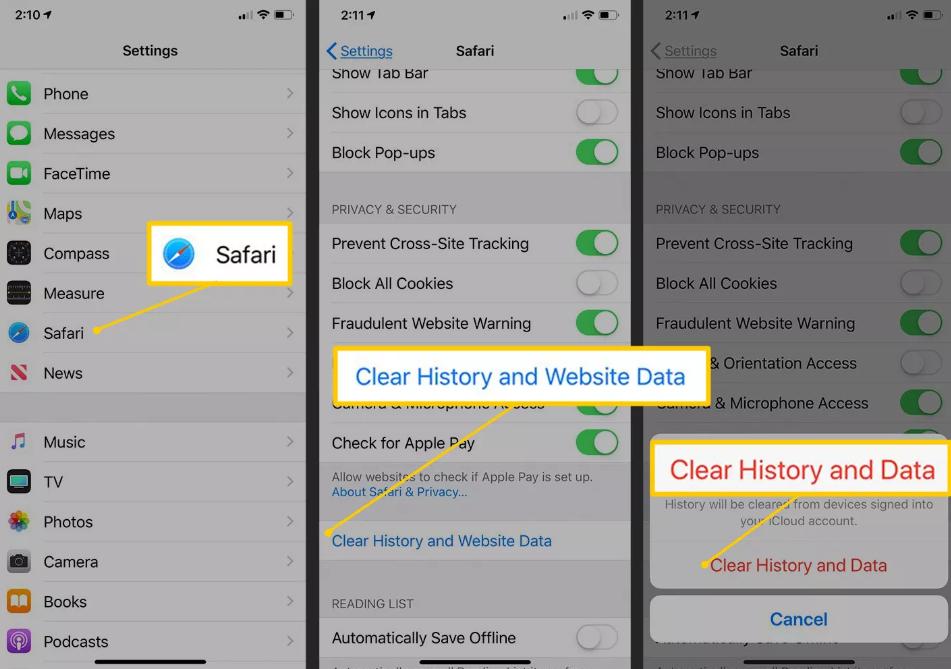 您可以重新启动iPhone来执行更“轻量级”的缓存清除。它不会清除所有类型的缓存:例如,Safari 浏览器缓存和某些第三方应用程序不会被清除。但这是删除临时文件以释放存储空间或解决问题的好方法。
您可以重新启动iPhone来执行更“轻量级”的缓存清除。它不会清除所有类型的缓存:例如,Safari 浏览器缓存和某些第三方应用程序不会被清除。但这是删除临时文件以释放存储空间或解决问题的好方法。
如何清除 iPhone 上第三方应用程序的缓存
您从 App Store 安装的 第三方应用程序可能允许也可能不允许您清除其缓存。这取决于开发人员是否已将其添加到应用程序中。
清除某些第三方应用程序缓存的设置位于 iPhone 的“设置”应用程序中。例如,要清除 Accuweather 应用程序的缓存:
- 点击 iPhone 的“设置”应用程序。
- 向下滚动并点击AccuWeather应用程序。
- 打开重置缓存内容滑块。
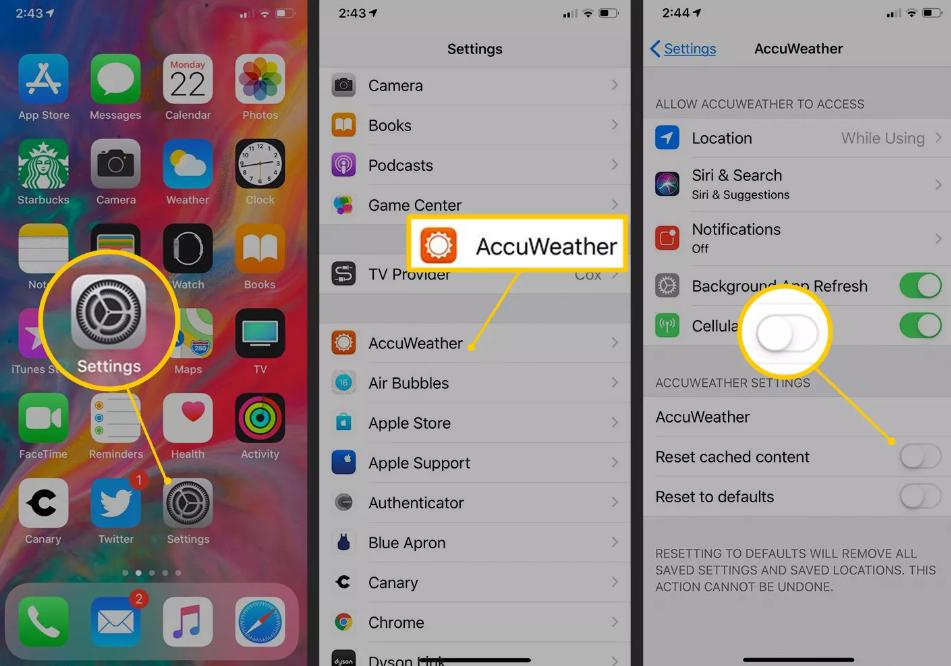 如何清除 Chrome 中的缓存
如何清除 Chrome 中的缓存
有时,缓存清理设置位于应用程序的设置中,通常位于应用程序内的“设置”菜单中。Chrome 浏览器应用就是其中之一。
- 打开 Chrome 浏览器,然后点击屏幕底部的三点菜单图标。
- 点击设置。
- 选择隐私。
- 选择清除浏览数据。
如果应用程序或手机设置中没有清除缓存的选项,请删除并重新安装应用程序。这将清除旧的缓存并重新启动应用程序。不过,请确保您知道自己会失去什么。您可能不想清除需要保留的数据。
重新安装应用程序以清除 iPhone 缓存
如果应用程序不允许您手动清除缓存,您仍然可以清除应用程序的临时文件。解决方案是从 iPhone 中删除该应用程序并立即重新安装。
1.前往“设置” > “通用” > “iPhone 存储”来确定 iPhone 上的哪些应用程序占用设备上最多的空间。
iPhone 存储屏幕列出了 iPhone 上安装的所有应用程序以及它们使用的空间量,从那些使用空间最多的应用程序开始。
2.在iPhone 存储屏幕中,点击一个应用程序。
3.查看应用程序的文档和数据行。这显示了应用程序的文档和数据在您的设备上占用了多少空间。
4.当您找到要删除的应用程序时,点击删除应用程序。
点击删除应用程序将永久删除该应用程序创建的所有文件。该应用程序可以重新下载,但文件消失了。
为什么要清除 iPhone 缓存?
iPhone 缓存是设备的一个重要且有用的部分。它包含您需要的文件,并且在某些情况下可以加快您的手机速度。也就是说,清除 iPhone 缓存有两个主要原因。
首先,缓存的文件会占用 iPhone 上的存储空间,并且随着时间的推移,它们会不断增加。如果您想释放 iPhone 上的存储空间,清除缓存是一种方法。其中一些是由 iOS 自动完成的,但您也可以手动完成。
清除 iPhone 缓存的另一个原因是,缓存的文件有时会降低手机速度或导致出现您不希望的行为。
iPhone 上有多种不同类型的缓存。因此,您无法采取任何步骤来清除所有类型的缓存。请继续阅读有关清除 iPhone 缓存的不同方法的说明。
常问问题
如何清除 iPhone 上的搜索历史记录?要清除 iPhone 上的搜索历史记录,请打开Safari > 点击“书签”图标(看起来像一本打开的书)> “历史记录”图标(时钟)> “清除” > “所有时间”。或者,转到“设置”并点击Safari > 向下滚动并点击“清除历史记录和网站数据”。点击清除历史记录和数据进行确认。
如何清除 iPhone 上的 cookie?要删除和清除 iPhone 上的 cookie,请转至“设置” > “Safari” > “高级” > “网站数据”。要清除单个 cookie,请在列表中的任意网站上向左滑动,然后选择“删除”。或者,选择“删除所有网站数据” > “立即删除”。
如何清除 iPhone 上的存储空间?要释放 iPhone 上的存储空间,请前往“设置” > “通用” > “iPhone 存储空间”。在“建议”下,检查您的选项,例如卸载未使用的应用程序、查看和删除大型附件、删除音乐文件以及刷新应用程序以清除其数据。
攻略专题
查看更多-

- 《纳米盒》下载课本点读方法
- 168 2025-03-03
-

- 《纳米盒》更换头像方法
- 211 2025-03-03
-

- 《龙息神寂》不盲者弥希亚技能介绍
- 143 2025-03-03
-

- 《斗战封天》萌新开局攻略及主界面功能介绍
- 212 2025-03-03
-

- 《纳米盒》绑定微信方法
- 125 2025-03-03
-

- 《可口的咖啡》打奶泡方法
- 122 2025-03-03
热门游戏
查看更多-

- 快听小说 3.2.4
- 新闻阅读 | 83.4 MB
-

- 360漫画破解版全部免费看 1.0.0
- 漫画 | 222.73 MB
-

- 社团学姐在线观看下拉式漫画免费 1.0.0
- 漫画 | 222.73 MB
-

- 樱花漫画免费漫画在线入口页面 1.0.0
- 漫画 | 222.73 MB
-

- 亲子餐厅免费阅读 1.0.0
- 漫画 | 222.73 MB
-








